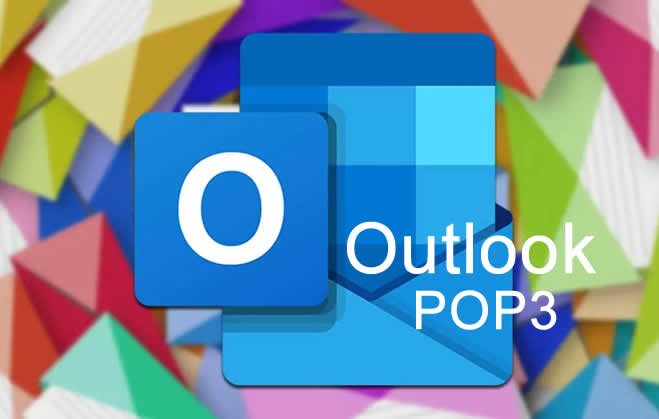
Configuración de Cuentas POP3 en Outlook: Guía Definitiva
Paso 1: Inicia Outlook y elige la pestaña «Archivo» en la barra de herramientas.
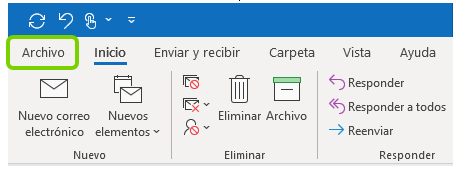
Paso 2: Encima del botón «Configuración de la cuenta», selecciona «Agregar cuenta».
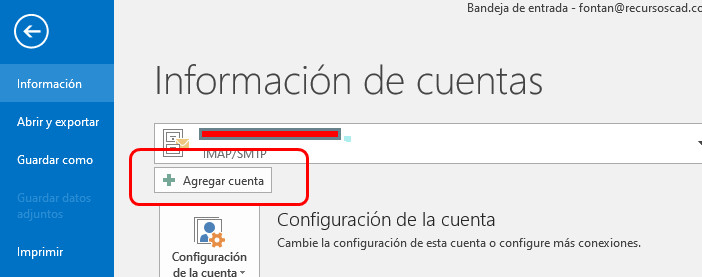
Paso 3: Opta por «Configurar manualmente las opciones del servidor o tipos de servidores adicionales» y haz clic en «Siguiente».
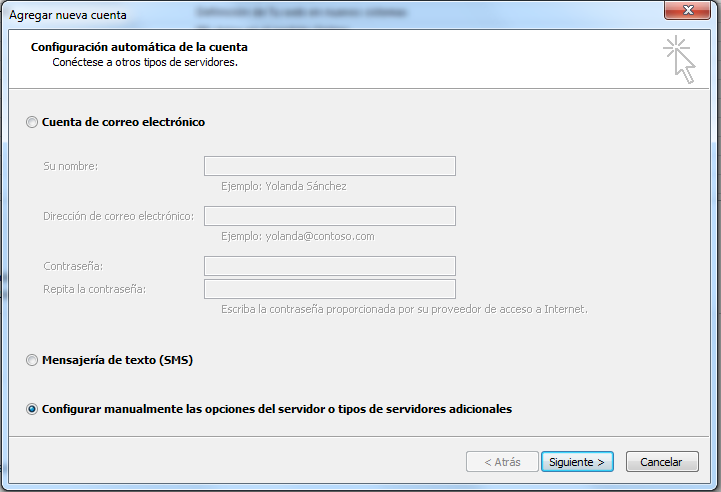
Paso 4: En la página de selección de servicios, elige la opción «Correo electrónico de Internet» y haz clic en «Siguiente«:
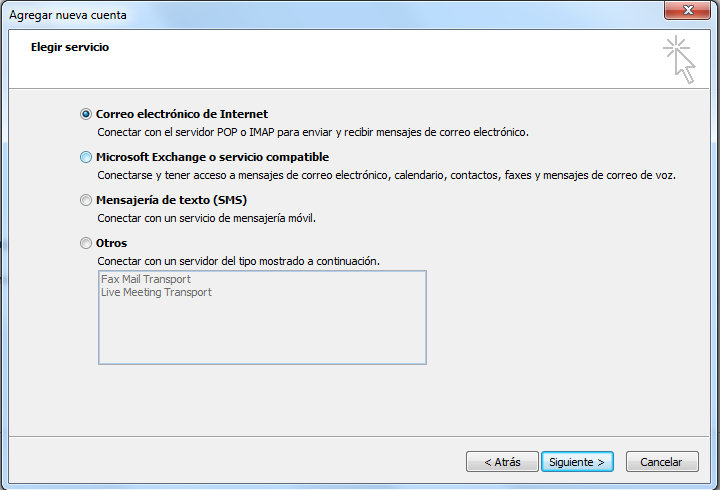
Paso 5: En la sección de Configuración de correo electrónico de Internet, introduce la siguiente información (proporcionada por tu proveedor de correo electrónico) :
- Nombre: Escribe el nombre que quieres que vean cuando envíes un correo electrónico desde esta cuenta.
- Dirección de correo electrónico: Escribe la cuenta de correo.
- Tipo de cuenta: Selecciona POP3.
- Servidor de correo entrante: Escribe el nombre del servidor POP (pop3.servidor-correo.net).
- Servidor de correo saliente (SMTP): Escribe el nombre del servidor SMTP (smtp.servidor-correo.net).
- Nombre de usuario: Introduce la dirección de correo electrónico.
- Contraseña: Introduce la contraseña de tu cuenta de correo.
Paso 6: Después de configurar la cuenta, haz clic en «Más configuraciones«. Luego, selecciona «Mi servidor de salida (SMTP) requiere autenticación» y marca la opción «Utilizar la misma configuración que mi servidor de correo de entrada«. Finalmente, selecciona «Aceptar«:
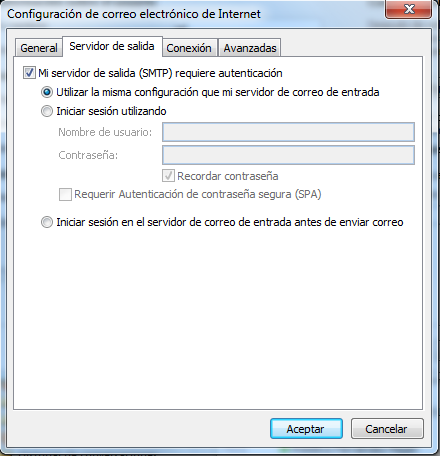
Por último, pulsa Aceptar y Finalizar:
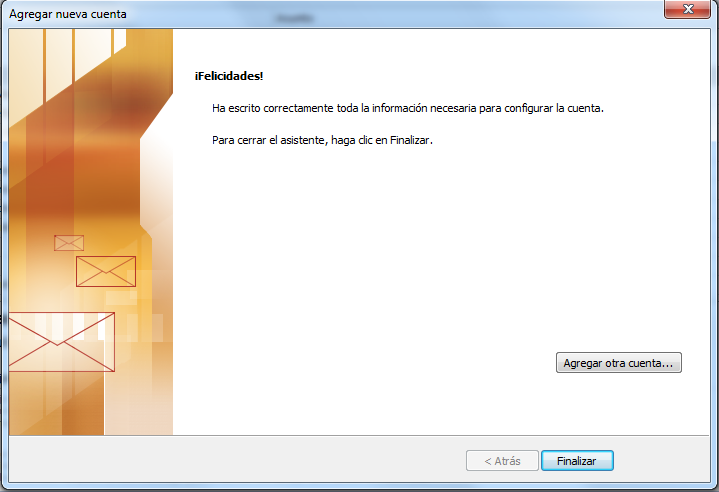
Ventajas de Configurar Cuentas POP3 en Outlook
Configurar tu cuenta POP3 en Outlook proporciona varias ventajas clave. Entre ellas se incluyen:
- Acceso Offline: La configuración POP3 permite acceder a tus correos electrónicos incluso sin conexión a Internet, ideal para situaciones sin acceso constante.
- Organización Efectiva: Outlook ofrece herramientas avanzadas de organización que se integran perfectamente con cuentas configuradas con el protocolo POP3.
- Almacenamiento Local: Los correos electrónicos descargados con POP3 se almacenan localmente, liberando espacio en el servidor y ofreciendo un mayor control sobre tus datos.
